
Comment récupérer facilement des messages texte supprimés sur ZTE [4 méthodes]

Lorsque vous stockez autant de messages texte sur le téléphone ZTE, vous avez peut-être envie de nettoyer les messages de la corbeille. Mais il est courant que vous supprimiez les messages texte utiles sur votre ZTE par de mauvais clics. Alors, comment récupérer des messages texte supprimés sur ZTE ? Croyez-le ou non, ce n’est pas une difficulté maintenant, et vous pouvez obtenir 4 moyens fiables à partir de cet article. Ils seraient votre assistant de récupération.

Partie 1 : Comment récupérer des messages texte supprimés sur ZTE avec l’application ZTE Data Recovery
Partie 2 : Comment restaurer des messages texte sur ZTE avec l’application SMS Backup & Restore
Partie 3 : Comment récupérer des messages texte supprimés sur ZTE à partir d’une sauvegarde locale
Partie 4 : Comment restaurer les SMS sur ZTE en 1 clic avec Coolmuster Android Assistant
Si vous voulez vraiment récupérer complètement les messages texte supprimés sur ZTE, vous aurez besoin de l'application ZTE Data Recovery - Coolmuster Lab.Fone for Android. Il peut récupérer vos messages supprimés en quelques étapes. Et vous pouvez l’utiliser pour récupérer plusieurs types de données. Veuillez lire l’introduction détaillée.
- Récupérez les messages texte, les contacts et l’historique des appels supprimés du téléphone ZTE.
- Récupérez les fichiers multimédias supprimés sur le téléphone ZTE, tels que les photos, les documents, etc.
- Prise en charge des fichiers supprimés de la carte SD Android, y compris les images, les vidéos, la musique, les livres, etc.
- Sauvegardez les données existantes et supprimées de ZTE sur l’ordinateur.
- Vous pouvez prévisualiser les données supprimées sur l’ordinateur et sélectionner les fichiers souhaités.
- Haute compatibilité avec ZTE Axon 50 Ultra / Axon 40 Ultra / Axon 40 Pro / Axon 30 Ultra / Axon 30 Pro, ZTE Blade V40 Pro / V40 / A72 / A52 / A3 Plus / A31 / A51 / L9, etc. Tant que votre ZTE est Android 4.0 et versions ultérieures, cela peut fonctionner.
Téléchargez gratuitement l’application ZTE Data Recovery ci-dessous.
Étape 1 : Exécuter l’application
Lorsque vous avez téléchargé et installé Lab.Fone pour Android sur l’ordinateur, veuillez exécuter l’application. Choisissez ensuite le module « Récupération Android » sur l’interface.
Étape 2 : Connectez ZTE à l’ordinateur
Ensuite, veuillez connecter votre ZTE Z Max ou d’autres versions à l’ordinateur via un câble USB ZTE. À ce moment-là, vous devez activer le débogage USB sur le téléphone ZTE. Lors de l’obtention de l’interface, veuillez cliquer sur l’icône « Suivant » et choisir les modes de numérisation à l’écran.

Conseils: Afin d'analyser tous les messages texte supprimés, vous feriez mieux de suivre les étapes pour rooter votre téléphone portable ZTE.
Étape 3 : Récupérer les messages texte supprimés sur ZTE
- Après cela, cliquez sur la catégorie « Messages » dans la barre latérale gauche, vous verrez le SMS supprimé sur l’ordinateur. En activant l’option « Afficher uniquement le(s) élément(s) supprimé(s) », vous pouvez simplement voir le SMS supprimé à l’écran.
- Sélectionnez les messages que vous souhaitez et appuyez sur le bouton « Récupérer » en bas de la page. L’application commencera à récupérer les messages texte supprimés. Et attendez un moment, vous recevrez le SMS souhaité sur ZTE.

Vérifiez si vous avez besoin de :
Avec ce logiciel de récupération, vous pouvez récupérer rapidement des messages texte supprimés sur Android . Allons-y.
Lorsqu’iTunes est bloqué sur la préparation de la restauration d’un iPhone, vous pouvez le réparer avec ces astuces.
Une autre application de récupération ZTE est SMS Backup & Restore, qui est une application Android simple pour sauvegarder et restaurer les messages texte sur le smartphone ZTE. Outre les messages texte, il peut également sauvegarder et restaurer les journaux d’appels. De plus, vous pouvez afficher et sélectionner vos conversations et les sauvegarder sur Google Drive, Dropbox, etc.
Étape 1 : Lancez SMS Backup & Restore
Vous pouvez télécharger et installer l’application SMS Backup & Restore à partir de Google Play, puis la lancer sur votre téléphone mobile ZTE.
Étape 2 : Sélectionnez les messages texte
Ensuite, veuillez cliquer sur l’icône « Restaurer » à l’écran et sélectionnez les messages texte.
Étape 3 : Restaurer le SMS
Enfin, vous devez appuyer sur le bouton « Restaurer » sur l’interface et attendre quelques secondes, les messages texte seront restaurés sur votre téléphone ZTE.
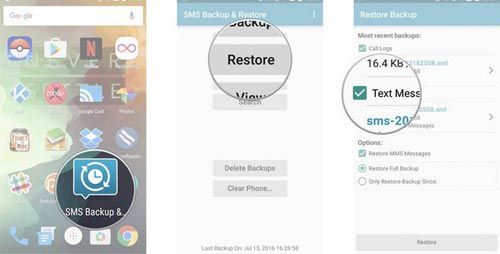
À lire aussi :
Si les vidéos supprimées sur votre Android sont pénibles, vous obtiendrez 3 façons utiles de récupérer des vidéos supprimées sur Android à partir de cet article.
Vous pouvez transférer votre calendrier de votre téléphone Samsung vers un autre emplacement avec ce guide.
Si vous avez sauvegardé vos messages texte sur la sauvegarde locale de ZTE, vous pouvez également les restaurer à partir de la sauvegarde locale. C'est un moyen facile pour tout le monde de récupérer les SMS supprimés sur ZTE, mais si vous n'avez pas sauvegardé les messages, cette méthode n'est pas utile pour vous.
Étape 1 : Accédez à l’application Paramètres
Sur votre téléphone ZTE, accédez à l’application « Paramètres ». Cliquez ensuite sur l’option « Sauvegarder et réinitialiser ».
Étape 2 : Allez dans Restaurer
Allez ensuite dans l’option « Restaurer » sur l’interface. Voici les différentes options pour les données ZTE.
Étape 3 : Activez la restauration des messages texte
La dernière étape consiste à activer les messages. Les messages supprimés seront automatiquement restaurés à partir de la sauvegarde.
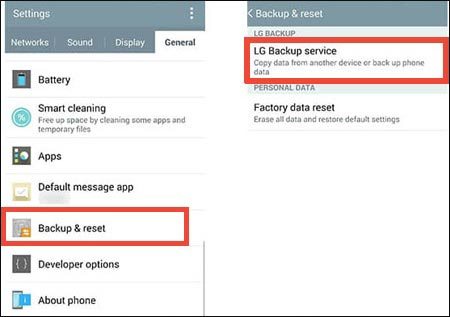
Pour aller plus loin : Les photos sont une mémoire précieuse, mais vous rencontreriez des photos perdues de temps en temps. Pour vous aider à récupérer des photos supprimées d’un téléphone Android, nous vous proposons les 6 meilleures méthodes.
Coolmuster Android Assistant s’agit d’une application professionnelle permettant aux utilisateurs de sauvegarder et de restaurer les données ZTE. Vous pouvez sauvegarder les données de ZTE sur le PC/Mac, et restaurer les données de sauvegarde de l’ordinateur vers ZTE également. Cependant, vous devez noter que vous ne pouvez pas restaurer les données si vous ne les avez pas sauvegardées.
Étape 1 : Télécharger et installer
Au début, veuillez télécharger et installer l’Assistant Android sur le PC/Mac. Et entrez dans le programme pour cliquer sur le module « Assistant Android ».
Étape 2 : Accédez à Super Toolkit
Deuxièmement, connectez votre téléphone ZTE à l’ordinateur à l’aide d’un câble USB. Une fois connectée, l’application reconnaîtra votre téléphone portable. Cliquez ensuite sur le « Super Toolkit ».

Étape 3 : Restaurer les données sur ZTE en 1 clic
- Troisièmement, cliquez sur le bouton « Restaurer » et une fenêtre contextuelle s’affiche sur l’ordinateur. Appuyez sur votre appareil ZTE et cochez l’option « Messages ».
- Enfin, cliquez sur le bouton « Restaurer ». L’application restaurera les messages sur le téléphone ZTE.

Note: Conseils pour récupérer les données supprimées sur ZTE et les autres téléphones Android
Tout d'abord, lorsque vous rencontrez la perte des messages, vous devez désactiver le WiFi, le réseau de données et le Bluetooth sur le ZTE, et vous feriez mieux de ne pas utiliser le téléphone jusqu'à ce que vous récupériez les messages texte supprimés. De cette façon, les messages supprimés éviteront dans une large mesure d’être écrasés par les nouvelles données.
De plus, vous devez récupérer le SMS supprimé dès que possible. La raison en est que plus vous attendez, moins vous pourriez les récupérer. Soit dit en passant, vous devez choisir une application de récupération fiable, qui vise à protéger vos informations personnelles.
Cet article présente 4 solutions efficaces sur la façon de récupérer des messages texte supprimés sur ZTE. Prenez la décision de sélectionner une méthode pour récupérer vos SMS supprimés. Et cette application de récupération de données ZTE - Coolmuster Lab.Fone for Android est recommandée par de nombreuses personnes.
Articles connexes :
Les contacts Android ont disparu ? Découvrez comment récupérer des contacts perdus sur Android
2 façons de récupérer des messages texte supprimés de la carte SIM sur les téléphones Android
Comment transférer des contacts de l’iPhone vers Android [Guide complet]





